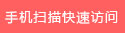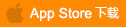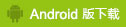中小企业安全存储之选 华芸AS-202TE体验报告
【CPS中安网 cps.com.cn】 进入科技时代,网络的普及。一系列的大文件数据资料,放到了云端存储里面。然而云端里面毕竟是在互联网上,存在一定的不安全因素。因此,很多中小型企业和一些家庭用户都会选择NAS作为数据存储的设备。一方面NAS能有海量存储空间,另一方面还能保证数据的安全有效性。不仅如此,NAS网络存储器在作资料存储时非常便利,资料集中容易管理,在发挥最大存储效益的同时,其硬件安装方便,功能单纯容易管理,这也是它们越来越受关注的原因。

简单来说,作为一个家庭用户希望NAS不仅可以数据存储管理,还拥有高清视频输出等出色的多媒体播放娱乐功能最好,尤其是可以存放更多高清电影,播放高清电影这些受到更多用户的关注。之前本站曾向大家介绍过华芸最新的入门款NAS,华芸AS-202TE。这款产品ASUSTOR华芸科技公司是最新推出的NAS,主要定位于个人与家庭用户消费群体,通过不错的配置与齐全的功能,主打高性价比,并且华芸AS-202TE配备了英特尔Atom 1.2GHz双核处理器,搭配1GB DDR3内存,并配置有两个USB 3.0接口以及两个USB 2.0接口。与以往华芸NAS产品一样,其还内置了HDMI视频输出接口、音频输出接口及内建红外线遥控器接收装置,同时搭载华芸的ADM 2.0系统(可升级至2.1),是一款多媒体娱乐能力出色的NAS产品。这次跟大家一起来体验下华芸AS-202TE多媒体娱乐的魅力。
华芸AS-202TE外观简介

华芸AS-202TE的前方面板布局,整体非常简单,右侧是两个硬盘支架,在支架上有状态指示灯,方便查看硬盘的工作情况。想要拆装硬盘,只需轻按下面的按钮,硬盘架就会自动弹出。左侧从上至下,第一个为NAS的开关按钮,接着是系统存储的状态显示灯。中下部位置的是网络状态指示灯。左侧最下面就是一个USB3.0接口。

侧面的散热孔

机身背面则是整个NAS最重要的位置了。有一个USB3.0接口、两个USB2.0接口、HDMI接口,3.5mm音源输出接口、前兆网络接口以及电源接口。值得一提的是华芸AS-202TE的散热风扇正对两个硬盘位置,给硬盘散热带来很好的效果。

底部有四个防滑橡胶垫,给产品带来了一定的保护作用。


华芸AS-202TE包装还附带一个2T的红盘,(华芸 AS-202TE含2T红盘购买链接:http://item.jd.com/1042359.html)两个硬盘托架采用抽屉式设计,按下托盘下方的按键即可弹出硬盘托盘。装上3.5寸西部数码WD20EFRX 2.0TB机械硬盘的效果。(西部数码WD20EFRX 2.0TB机械硬盘属于红盘,为NAS网络存储器专用硬盘,采用双碟设计,不仅功耗低噪音小,可以长时间连续工作,缓存64MB、转速7200rpm、SATA3.0接口、接口速率6Gb/s平均无故障时间达到了100万小时。)
搭建播放平台

宏碁K130微型LED投影机
这里采用的显示设备是一台宏碁K130投影机。宏碁K130它是一款微型LED投影机,整机设计只有手掌般大小,拥有300流明亮度与WXGA分辨率,支持宽屏投影。另外,还具备DLP 3D认证,可以播放显示3D视觉效果的游戏、电影和照片。并且宏碁K130内置了2GB内存,同时支持microSD卡和USB外接设备。其中的HDMI接口非常适合连接华芸AS-202TE,进而充当高清大屏显示器功能。

惠威M200MKII
其次用作扬声设备的音箱是惠威M200MKII,有源2.0 HIFI音箱,外观为豪华核桃木木皮/黑色亚光喷涂。扬声器单元5英寸,信噪比为80dB。 整体外形很有范,十分适合个人或家庭用户来组建“影院”。

华芸AS-202TE还配备了一个遥控器,可以直接在连接显示器的时候用来操控界面。不过最为实用的还是AiRemote软件,这个软件能将手机变成遥控器,让你“丢掉”键盘和鼠标。苹果手机的话直接在app store上搜索asustor,然后找到AiRemote这个软件安装即可。而安卓手机的话就是在Google Play商店里面下载。里面包括遥控器模式、触控板模式、多媒体模式,以及支持语音输入。其中触控板模式能把手机屏幕当移动滑鼠,滑动浏览Chrome浏览器打开的网页。
这里使用的是安卓版的AiRemote,在NAS连接显示器的时候,左边界面即是可以充当遥控器使用。而右边的就是多媒体模式进入XBMC里面后使用。稍后也会给大家展示。
在Chrome浏览器里面使用右上角红线框住的按钮就能进入屏幕滑动控制界面鼠标,同时还支持页面的放大、缩小、搜索等。并且使用还能语音输入,非常方便,再也不用束缚于键盘和鼠标了。

把华芸AS-202TE连接在局域网里面,通过电脑浏览器进入系统界面,然后安装XBMC这个功能插件。随后再将宏碁K130微型LED投影机用HDMI线与华芸AS-202TE连接,一一对应接入NAS,至于操控方面可以使用202TE随机的那个遥控器或者用手机在互联网上下载安装XBMC控制器就能进行界面的控制,又或者拿个有USB接口或者蓝牙鼠标亦可。搭建完成后也是挺清爽的,设备不多,但是“威力”不能小觑。
多媒体娱乐体验(一)
XBMC是一个标准的媒体中心软件,XBMC表现良好,因为它的开发目标就是要成为你的HTPC的最佳伴侣。支持几乎所有摇控器,支持鼠标及触摸屏,还支持手机及平板电脑安装遥控端及媒体中心点播操控APPS,整合了华丽且功能强劲的皮肤引擎,XBMC自然成为你客厅家庭影院系统的理想选择。加上华芸AS-202TE采用的是最新的Intel Atom 1.2GHz双核处理器,能够支持HDMI影音直接输出,并具备FullHD多媒体播放器功能。1GB DDR3高效能内存,与全新升级的ADM 2.1系统搭配,在提供出色的传输效能同时兼具多项休闲娱乐功能服务。接下来带大家来一睹华芸AS-202TE的XBM C风采。
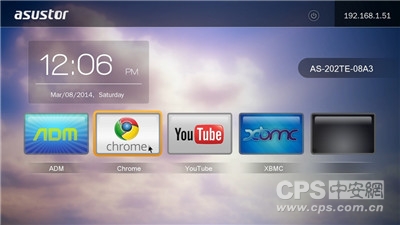
按照前面所述,各个设备连接完毕之后,直接开启华芸AS-202TE即可,投影出来的界面如上图所示,这也是202TE的HDMI输出界面。该功能里面也内置自带Chrome浏览器、YouTube等。其中的ADM是和局域网内的电脑用浏览器进入NAS的IP地址后的系统操作界面一致,直接在这里管理也是很便捷。
同时手机打开asustor AiRemote,自动搜索到了局域网内的NAS,进入Chrome浏览器后,AiRemote手机软件界面下方会有更新、键盘、搜索、上一页下一页这些功能按钮,然后触摸右上角红框按钮就能进入触控板模式,在屏幕中央滑动充当鼠标使用,躺在沙发上一台手机就能玩转。
进入Chrome浏览器,可以看到上图中的界面。和电脑PC端的浏览器一致,在搜索框中输入的时候,笔者是使用asustor AiRemote中的键盘输入文字,语音输入的响应速度一样很块,然后直接在手机中键盘按回车或者触控板模式中的当做鼠标滑动点击搜索即可。并且接下来的操作,都能使用手机进行遥控等。
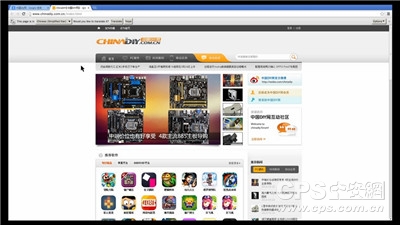
使用Chrome浏览网页
电脑端的Chrome浏览器上可以安装应用插件来玩游戏等,那华芸AS-202TE里面的Chrome行不行呢?大家看上图,进入应用商店只需新建一个窗口再点击Store,或者在浏览器上输入http://chrome.google.com进去应用商店。
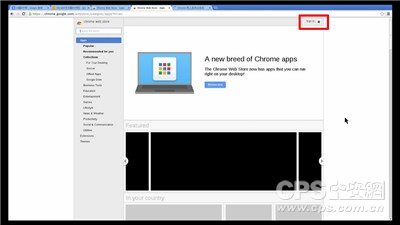
进入之后初始为英语显示,可以点击红框内的按钮来进行界面语言的选择。然后在左侧栏目中找到游戏。
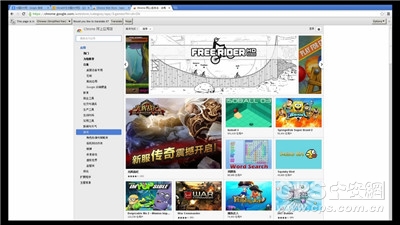
和电脑PC端的一致,有很多小游戏在上面。这里笔者尝试安装了几个。
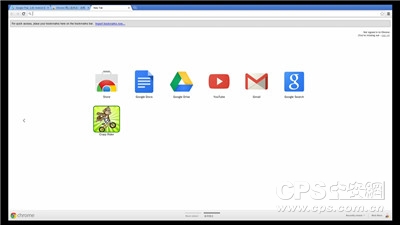
安装完毕之后,浏览器会作出提示选择Add即可。并且在新建页面上可直接看到已浏览器已安装的应用。
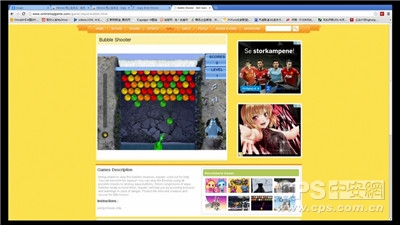
在新建页面上进入游戏,在网络环境好的情况下加载速度也是挺快的,玩起来很不错。
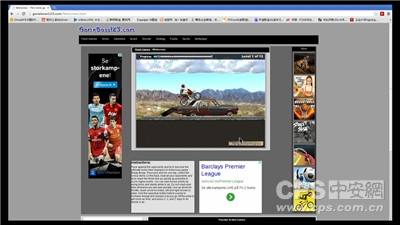
大点的动作游戏照样能玩,不过没那么流畅,但是这跟Chrome那边的服务器和当前的网络环境也有一定的联系。
多媒体娱乐体验(二)

更令人喜爱的是,XBMC作为多媒体娱乐插件,里面除了有视频、音乐、图片等一系列的功能,还有天气预报,能够自动获取归属地,非常贴心。其中里面的图片、视频、音乐都分别有自己的拓展功能。
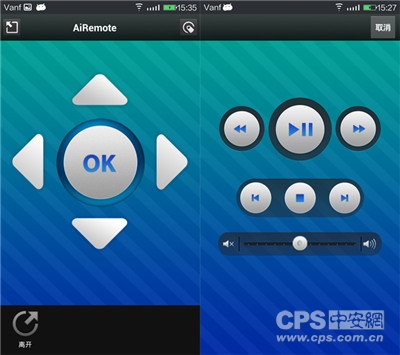
当进去XBMC的时候,AiRemote可以选择像上图右边的多媒体控制模式,一样能在手机上进行音乐或视频的快进快退,播放暂停等操作,而且还能再切换成触控板模式进而代替鼠标的操作,这个功能还真是非常方便。

XBMC里面的天气预报
进入视频点击文件按钮会有上图界面显示,一开始需要添加视频文件到该功能上面,下面简单的向大家展示下如何添加文件。点击上面的文件进入下一步。

然后添加视频,找到ASUSTOR共享文件夹,还能通过SMB或者其他网络协议来添加视频文件。进入共享文件夹。
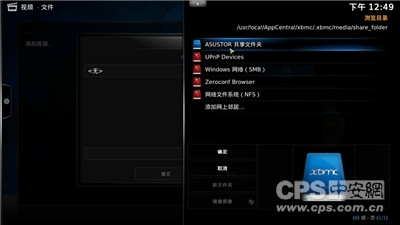
找到对应的文件夹,直接添加即可,它会自动把整个文件夹里面的视频文件添加到播放列表。
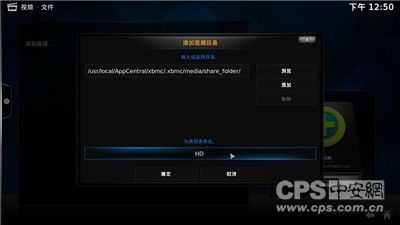
同时XBMC里面的视频播放功能也有断点续播提示。在这边测试了下,720p和1080p的高清播放毫无压力,遗憾的是4K视频不能播放。配合上音箱,效果非常震撼,稍后也会给大家看下“家庭影院”的效果视频。
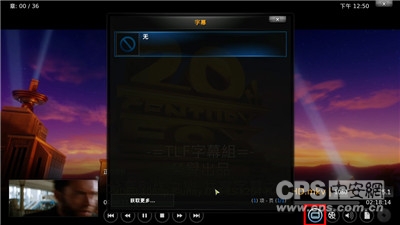
让人惊喜的是,如果你的视频文件没有中文字幕,那么可以点击上图中红框中的按钮进行安装字幕插件,找到获取更多。
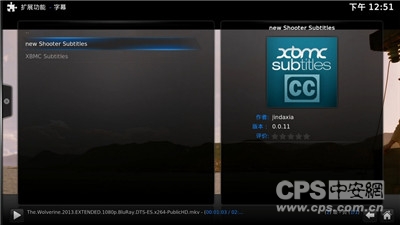
有两个字幕插件供你选择,这里笔者选择了第一个。

让人惊喜的是,视频播放里面还能联网获取字幕。如果你的视频文件只有英文的话,在这边只需要安装一个小插件,即能获取字幕,这个人性化的设计很适合家庭用户使用。
里面视频播放的拓展功能就是安装第三方网络播放器,点击获取更多的话还有互联网上热门的播放器,比如PPTV视频、中国网络电视台点播(CNTV)、人人影视(YYETS)、优酷视频、搜狐视频这些都有。
而音乐的拓展功能同样也有很多,可以自己选择获取更多安装线要的音乐播放器。不过这里我们常见的网络音乐播放器较少。

小编安装了百度随心听,进去后里面也是有很多音乐资源的。KTV金曲、中国好声音、网络红歌、经典老歌等。如果选择播放了,后面背景会随之变化。接下来我们看看用华芸AS-202TE配合宏碁K130微型LED投影机和惠威M200MKII音箱的实际“影院”播放环境视频。
(视频地址:http://v.youku.com/v_show/id_XNjgzNjMwNDgw.html)
从视频中我们也可以了解到,华芸AS-202TE安装XBMC之后,得益于202TE出色的传输效能,通过HDMI高清影音输出,再配合强劲的音箱,把整个多媒体播放发挥的淋漓尽致,除了影音播放,还内置有网络浏览功能,还真是集合万众娱乐于一身。在演示过程中,笔者基本是使用asustor AiRemote软件在控制界面,当鼠标使用,反应很快,不会出现卡顿现象。有这样一套设备,陪亲人朋友们在家看高清大片,效果堪比电影院,让人震撼。
总结
经过上面一系列的演示,相信大家对华芸AS-202TE的多媒体功能有所了解。NAS网络存储器不再是只有存储功能的机器,它还拥有强大的影音播放能力,这就是华芸AS-202TE。采用最新的Intel Atom 1.2GHz双核处理器,1GB DDR3高效能内存,与全新升级的ADM2.1系统,在操作过程非常流畅,UI过渡效果也显的很自然。当在本地播放高清视频时,720p和1080p毫无压力,快进快退非常流畅。还能安装互联网上热门的播放器,让202TE的娱乐功能增添了更多可玩元素。音乐播放也是一样,搭配一对音响效果好的音箱,听无损音乐那简直就是享受。再配上一个高清的显示器,轻松组建“家庭影院”,在视频中我们也能感受到那种震撼的效果。
当然这也是华芸AS-202TE的其中一个功能,强劲的HDMI高清传输效能,每个画面都能显示的很细腻,不逊色于专业的影音播放设备。除了这个,202TE还有更多“好玩的”。比如内置的Chrome浏览器,不单单能浏览网页还能在Chrome上的网上应用店安装小游戏,在无聊休闲时打发时间。还有另一个特色功能Surveillance Local Display,也就是电视监控,在NAS里面安装好Surveillance Local Display插件,就可以直接在电视等其他显示器上查看,能同时浏览4个频道的高清监控录影IP Cam,掌握家中每一个角落的动态,一样支持AiRemote手机遥控app和USB键盘鼠标操作。华芸AS-202TE带有的那个3.5mm音源输出接口,透过 Remote (iOS) 或 Remote for iTunes (Android) 来控制 NAS 上的音乐播放,打造属于自己的音响系统。等等这些功能,都能在202TE里面体验到。
如今数据文件存储量大的时代,对于家庭个人用户和一般小型企业拥有一台NAS也是很不错的。最重要的是不仅能存储数据,保证安全还能进行影音播放。家庭个人用户可以与亲人朋友一起观看高清大片,企业公司用户等又能使用它来进行演讲、视频演示这些。因此喜欢大容量存储,操作简单的NAS的话,这个入门款的华芸AS-202TE也是值得考虑的。(参考价格:2999元,含2T红盘)